場合によっては、一定の時間間隔の後にコマンドまたはユーティリティを繰り返し実行する必要があります。 bashスクリプトまたは他のプログラミング言語を使用して、特定のcronジョブを使用できます。ただし、Linuxには、定期的に他のコマンドを実行するために使用される組み込みの監視コマンドがあり、ターミナルに出力を表示します。ウォッチユーティリティは、ほぼすべてのLinuxディストリビューションにプリインストールされています。
Linuxウォッチコマンドと例
このチュートリアルでは、Linuxのwatchコマンドを使用する7つの異なる方法を紹介します。
1。 2秒ごとにコマンドを実行する
デフォルトでは、watchコマンドは2秒ごとに実行され、端末に出力を表示します。ユーザーによって中断されるまで実行を続けます。
構文:
watch <option> <command>
ここで、
watch date
例:

2。 N秒ごとにコマンドを実行する
監視コマンドの更新間隔は上書きできます。つまり、更新間隔を2秒から希望の間隔に変更することもできます。
構文:
watch -n <interval-in-seconds> <command>
ここで、
watch -n 5 date
例:
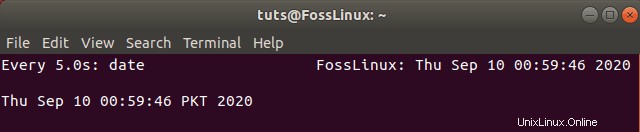
3。アップデート間の違いを強調する
以前の出力と現在の出力の違いを強調表示することもできます。したがって、出力全体を読み取る代わりに、変更を監視できます。
構文:
watch -d <command>
ただし、更新の間隔が非常に短い場合は、違いを確認するのが難しいため、適切な更新間隔を設定する必要があります。
watch -n 5 -d date
例:
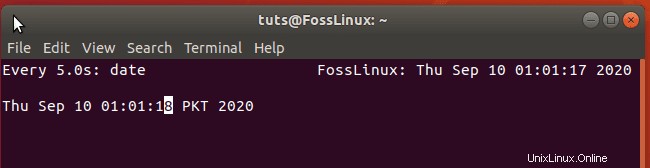
4。出力でヘッダーを非表示にする
ウォッチコマンドの出力には、時間間隔、コマンド、システム名、およびシステム日付を含むヘッダーが表示されます。ただし、この部分を表示したくない場合は、非表示にすることもできます。
構文:
watch -t <command>
watch -t date
例:

5。エラー時のビープ音
更新が失敗した場合、watchコマンドはビープ音を鳴らすこともできます。これを行うには、まず、ビープ音パッケージがインストールされているかどうかを確認する必要があります。インストールされていない場合は、次のコマンドを使用してインストールできます。
sudo apt install beep
構文:
watch -b date
6。変更時に終了
デフォルトでは、watchコマンドはユーザーが手動で中断するまで実行を続けます。ただし、出力の変更も識別された場合は、終了させることができます。
構文:
watch -g <command>
watch -n 10 -g date
例:

出口を見てください。以下のコマンドを使用して取得できる特定のステータスを返します。
echo $?

上のスクリーンショットでわかるように、0から8までの特定の整数フラグが表示されます。これらのフラグにはそれぞれ意味があり、これらのフラグの詳細はmanページにあります。
man watch
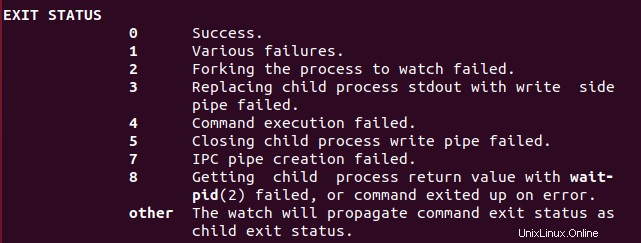
7。大きなコマンドの使用
他のコマンドをwatchコマンドでよりクリーンな方法で使用できます。これを行うには複数の方法があります。 watchコマンドとそのオプションの後に\記号を使用できます。
watch -n 10 -d \
例:

完全なカスタムコマンドを一重引用符で囲むこともできます。
watch <options> '<commands>'
例:

結論
これで、特にハードディスク、ネットワークの変更、CPU使用率など、システムのリソースを監視する場合に、監視コマンドとその重要性を十分に理解しているはずです。監視コマンドの詳細については、manページを参照してください。 。ターミナルでコマンドmanwatchを使用して、マニュアルページを表示します。